CTRL+F5 :
Crear una imagen de tu mapa completohttps://2img.net/h/i93.photobucket.com/albums/l43/kerkeruz/tutorial%20mapeditor/Image8.jpg
Perimero nos aseguramos de abrir el MiniMap presionando el Comando M.Despues presionamos el Comando CTRL+F5
Esto abrira una ventana en el programa.Aqui pondremos el nombre de la imagen.(El nombre puede ser a tu gusto)Seleccionamos el lugar donde la Guardaremos.Por ultimo damis click en Save/Guardar.--------------------------------------------------------------------------------------------------------------------------------------
https://2img.net/h/i93.photobucket.com/albums/l43/kerkeruz/tutorial%20mapeditor/minimap.jpg
Al terminar tendremos un archivo en formato Bitmap (*.bmp).
La imagen tendra este aspecto.--------------------------------------------------------------------------------------------------------------------------------------
https://2img.net/h/i93.photobucket.com/albums/l43/kerkeruz/tutorial%20mapeditor/Image9.jpg
En cualquier editor de imagenes prodremos acercar la imagen mediante la Herramienta Zoom In/Acercamiento y Zoom Out/Alejamiento[size=medium]
( [/size]
[size=large]NOTA[/size] : [size=medium]
Solo se imprimira la imagen del piso seleccionado en el [/size]
[size=medium]Map Editor[/size] .)--------------------------------------------------------------------------------------------------------------------------------------
[size=large]
H :[/size]
[size=medium]Houses/casas[/size] Guardando informacion sobre las casas.https://2img.net/h/i93.photobucket.com/albums/l43/kerkeruz/tutorial%20mapeditor/Image16.jpg
Ya que tengamos nuestra casa hecha precionamos el comando H para asi poder empezar.Una vez Seleccionando el comando Daremos click exactamente en la puerta de la casa asi te dara exactamente las coordenadas de la salida y una ventana se abrira automaticamente.--------------------------------------------------------------------------------------------------------------------------------------
https://2img.net/h/i93.photobucket.com/albums/l43/kerkeruz/tutorial%20mapeditor/Image17.jpg
Despues de haber hecho los pasos anterioresInsertaremos el nombre de nuestra casaLas coordenadas de la puerta Asi las dejamosColocamos el Precio de la casa. (Esta opcion tambien puede ir en blanko)Por ultimo Damos click en ADD/AGREGAR.--------------------------------------------------------------------------------------------------------------------------------------
https://2img.net/h/i93.photobucket.com/albums/l43/kerkeruz/tutorial%20mapeditor/Image18.jpg
Veremos k el nombre ya se ah agregado a nuestra lista de casas.Despues damos click en Select/Seleccionar.--------------------------------------------------------------------------------------------------------------------------------------
https://2img.net/h/i93.photobucket.com/albums/l43/kerkeruz/tutorial%20mapeditor/Image19.jpg
Despues Damos click en la puerta, esto hara la puerta zona de proteccion y mantendra a las personas fuera de la casa cuando no han sido invitadas.Continuamos dando click en el piso y observaras k el piso cambiara de color esto permitira hazer la zona marcada Zona de proteccion tambien servira para poder guardar nuestros items y que no se eliminen depsues de un reset.Solo marken la zona donde se pueden guardar los items, de otra manera si marcas las paredes solo sera inutil y elevara el precio de la casa si estas tienen el precio configurado en el CONFIG.LUA--------------------------------------------------------------------------------------------------------------------------------------
https://2img.net/h/i93.photobucket.com/albums/l43/kerkeruz/tutorial%20mapeditor/Image20.jpg
Ahora damos click en la opcion de Houses/Casas Y despues Damos click en la opcion Edit Houses/Editar Casas.Esto Abrira una nueva ventana Similar a la anterior.--------------------------------------------------------------------------------------------------------------------------------------
https://2img.net/h/i93.photobucket.com/albums/l43/kerkeruz/tutorial%20mapeditor/Image21.jpg
Ahora solo guardaremos Los cambios de la casa Dando Click en Save/Guardar.Y Serramos la Ventana Dando click en Close/Cerrar.--------------------------------------------------------------------------------------------------------------------------------------
https://2img.net/h/i93.photobucket.com/albums/l43/kerkeruz/tutorial%20mapeditor/Image22.jpg
Ya por ultimo Nos bamos a la opcion de Houses/Casas Y ahora seleccionamos la opcion Deselect House/Deseleccionar Casa.--------------------------------------------------------------------------------------------------------------------------------------
 Al terminar El Piso cambiara de color Azul bajito a color Azul Marino lo cual significa k ya hemos terminado con la casa.
Al terminar El Piso cambiara de color Azul bajito a color Azul Marino lo cual significa k ya hemos terminado con la casa.--------------------------------------------------------------------------------------------------------------------------------------
R :[size=medium]Selecction tool/Herramienta Seleccionadora[/size] Como mover Ciudades completas. Primero Seleccionamos la opcion Edit/Editar
Primero Seleccionamos la opcion Edit/Editar.
Despues Nos aseguramos de marcar la opcion Multiple Floor Selecction/ Seleccion de pisos multiples.
Y nos bamos al piso mas alto, en este caso seria el piso 0.--------------------------------------------------------------------------------------------------------------------------------------
 Ahora Con la opcion Zoom Out/Alejamiento Bamos a hacer la imagen del mapa lo mas pekeña posibleSelecionamos la opcion R : Selecction tool/Herramienta Seleccionadora Damos click en la parte donde empezaremos a copear y manteniendo el boton del mouse oprimido arrastramos el pointer/flechita hasta la zona donde terminaremos,Para Agregar Otra zona ala zona k ya habiamos selecionado simplemente dejamos oprimida la tecla SHIFT en el teclado y repetimos el paso anterior
Ahora Con la opcion Zoom Out/Alejamiento Bamos a hacer la imagen del mapa lo mas pekeña posibleSelecionamos la opcion R : Selecction tool/Herramienta Seleccionadora Damos click en la parte donde empezaremos a copear y manteniendo el boton del mouse oprimido arrastramos el pointer/flechita hasta la zona donde terminaremos,Para Agregar Otra zona ala zona k ya habiamos selecionado simplemente dejamos oprimida la tecla SHIFT en el teclado y repetimos el paso anterior--------------------------------------------------------------------------------------------------------------------------------------
 Por ultimo Bamos hacia la zona donde copearemos nuestra ciudad y damos damis click con el boton secundario/Derecho
Por ultimo Bamos hacia la zona donde copearemos nuestra ciudad y damos damis click con el boton secundario/Derecho del raton y seleccionamos
Paste/Pegar. o simplemente ejecutamos le comando CTRL+V :
--------------------------------------------------------------------------------------------------------------------------------------
Por ultimo Les mostrare como crear zonas Con el modo Zoom out/Alejamiento. (Esto Les Ayudara a ver la zona completa delo k estan haciendo).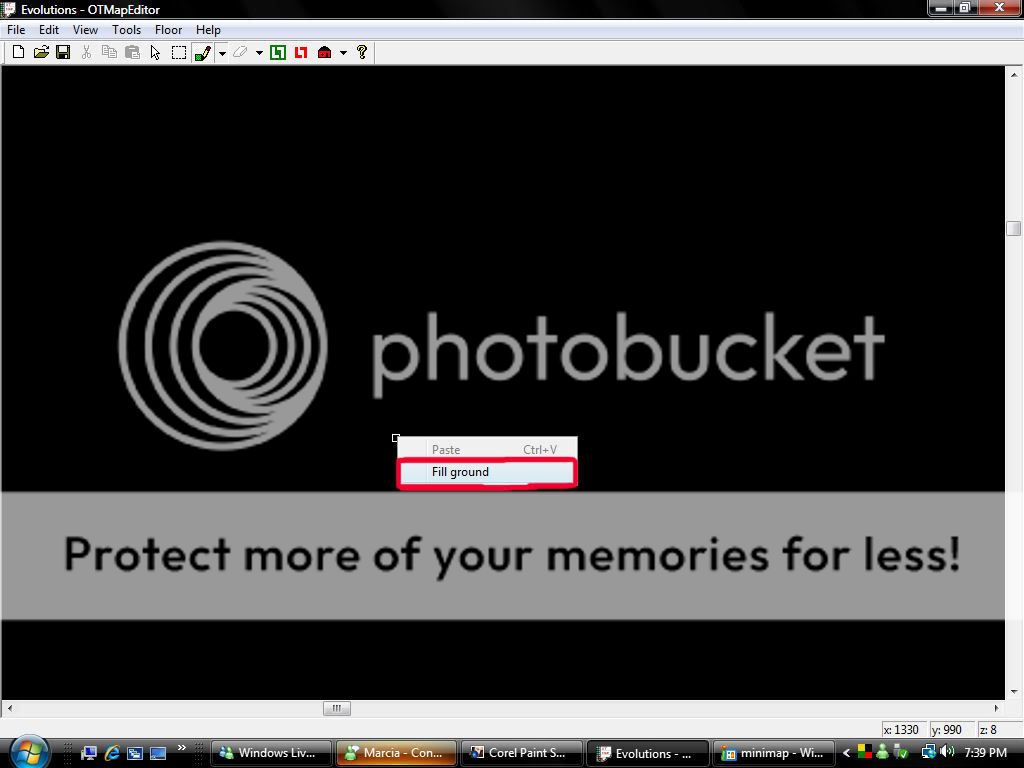 Primero Activamos el comando Zoom out/Alejamiento. precionando Q
Primero Activamos el comando Zoom out/Alejamiento. precionando Q .
Ahora Seleccionamos el item ( ID 101 ) ( este sera la tierra de las paredes).Despues damos click en el mapa con el boton secundario/Derecho del raton y seleccionamos Fill Ground/Rellenar Suelo.--------------------------------------------------------------------------------------------------------------------------------------
 Automaticamente se rellenara el el suelo en toda la pantalla como en esta imagen.
Automaticamente se rellenara el el suelo en toda la pantalla como en esta imagen.--------------------------------------------------------------------------------------------------------------------------------------
 Normalmente cuando estas creando tu mapa la imagen se ve asi.
Normalmente cuando estas creando tu mapa la imagen se ve asi.
el cual no te permite ver toda la zona cuando estas editando tu mapa.Pero que tal si la zona que vaz a crear es mucho mas grande y no abarca toda la zona?.--------------------------------------------------------------------------------------------------------------------------------------
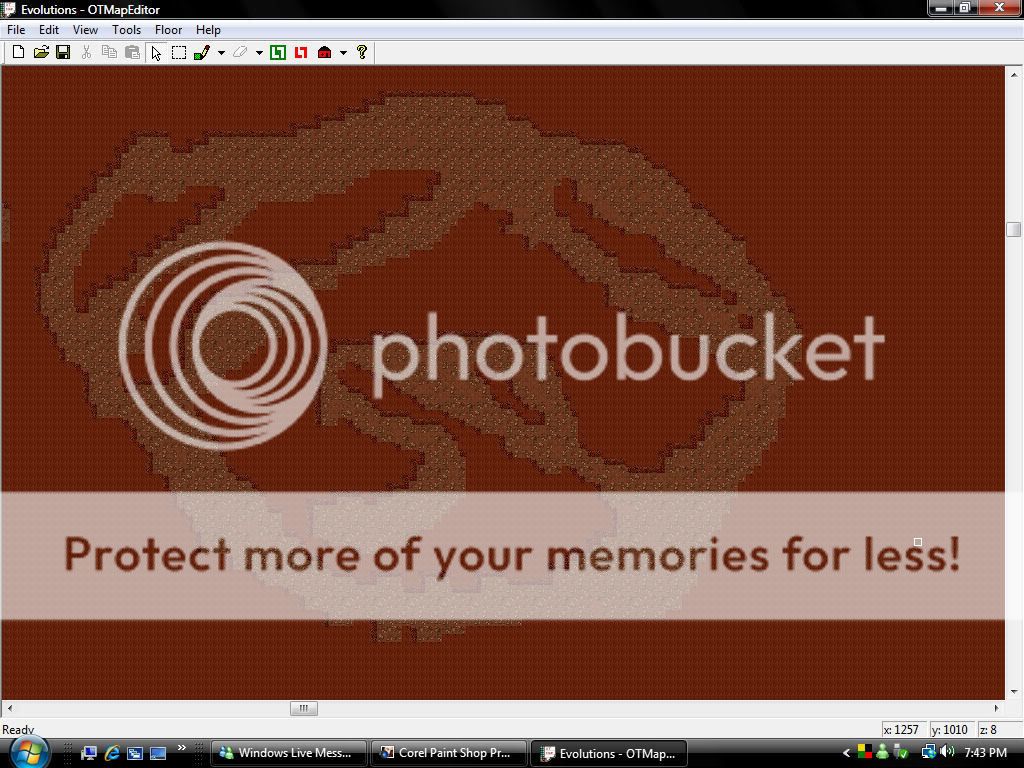 con la opcion de Zoom out/Alejamiento Podras ver la zona completa y te sera mas rapido trabajar en tu mapa. (Aunque no te lo remociendo si stas un poko mal de la vista). haha solo es broma
con la opcion de Zoom out/Alejamiento Podras ver la zona completa y te sera mas rapido trabajar en tu mapa. (Aunque no te lo remociendo si stas un poko mal de la vista). haha solo es broma--------------------------------------------------------------------------------------------------------------------------------------
 Para no desperdiciar tiempo poniendo muchos Spawns Bamos a usar solo uno y les mostrare como hacerlo mucho mas grande.Primero colocamos un Spawn en el centro de la zona precionando el comando A
Para no desperdiciar tiempo poniendo muchos Spawns Bamos a usar solo uno y les mostrare como hacerlo mucho mas grande.Primero colocamos un Spawn en el centro de la zona precionando el comando A.
Despues damos click secundario/Derecho del raton en la Flamita y seleccionamos Properties/propiedades. (esto abrira una pekeña ventanita).Esta parte es la k tendremos k editar.Normalmente el Radius/radio del Spawn es de 5 cuadros pero nosotros lo podemos cambiar hasta un maximo de 100.Por ultimo Damos click en OK.--------------------------------------------------------------------------------------------------------------------------------------
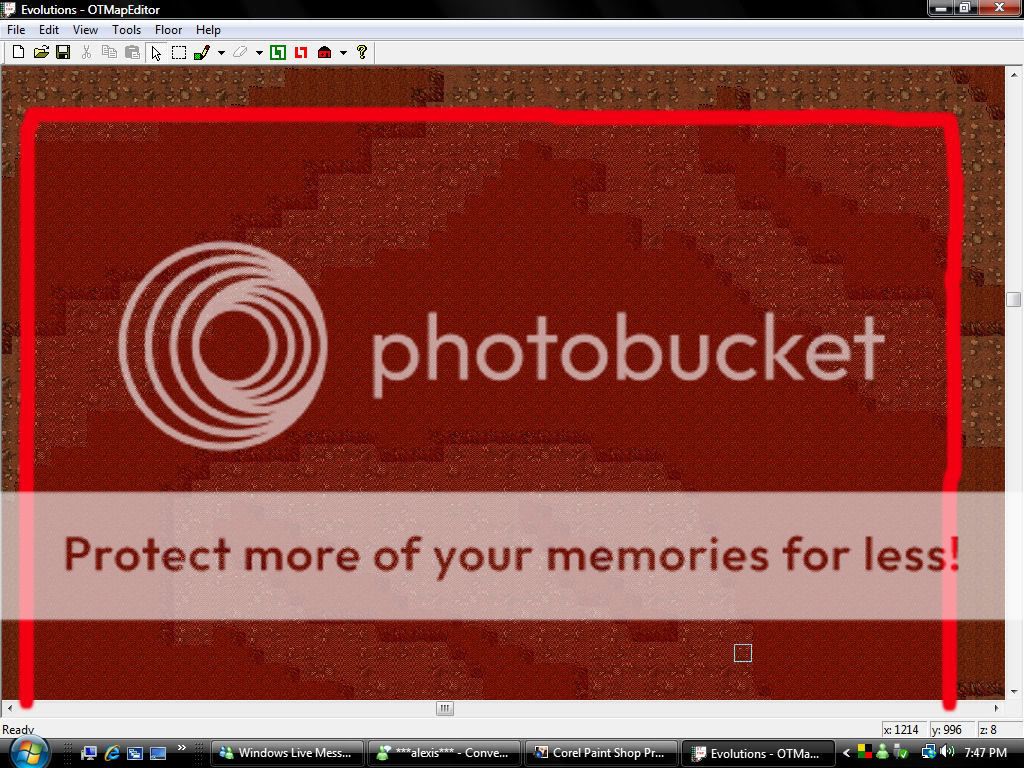 Aqui podemos ver k el Spawn se ah agrandado mas pero en esta imagen no esta al maximo. ( el radio maximo puede abarcar hasta una ciudad completa.)
Aqui podemos ver k el Spawn se ah agrandado mas pero en esta imagen no esta al maximo. ( el radio maximo puede abarcar hasta una ciudad completa.)--------------------------------------------------------------------------------------------------------------------------------------
[size=large]ATTE: [/size][size=large]Guía por Kerkeruz.[/size][/quote]
